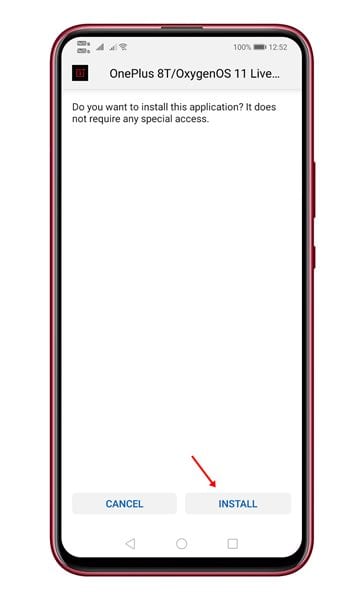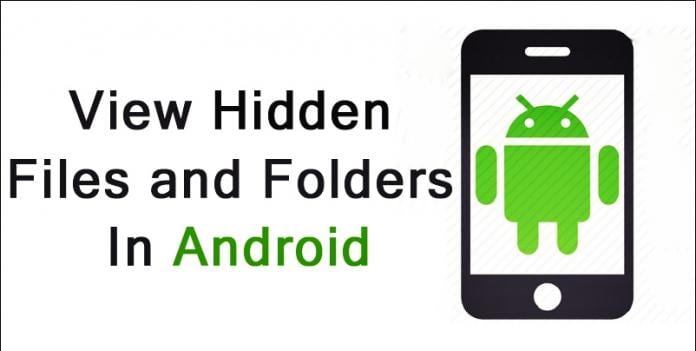
Fedezze fel az Android készülékében rejtett dolgokat a módszerünkkel, amellyel megtekintheti az eszközén lévő összes rejtett fájlt. Megosztjuk a legegyszerűbb módszert, amellyel könnyedén megtekintheti ezeket a fájlokat, és megfelelően kezelheti őket androidján. Tehát tekintse meg az alábbiakban tárgyalt teljes útmutatót.
Az Androidban számos rendszerfájl van elrejtve. Ezek a fájlok többnyire az eszköz tárolójának rendszermappáiban vannak elrejtve. És ezek a fájlok néha hasznosak lehetnek, néha pedig csak pazarlásként használják fel a tárhelyet. Ezért mindig jobb, ha megkeresi a fel nem használt kéretlen fájlokat, és eltávolítja őket az Androidról. A probléma azonban az, hogy ezeket a fájlokat nem láthatja közvetlenül, mivel el vannak rejtve a rendszermappákban. Tehát van egy nagyszerű módszerünk, amellyel könnyedén megtekintheti ezeket a fájlokat, és megfelelően kezelheti őket az Androidon. Tehát a folytatáshoz tekintse meg az alábbiakban tárgyalt teljes útmutatót.
Rejtett fájlok és mappák megtekintése Androidon
Az alapértelmezett fájlkezelő használata
Nos, azok számára, akik nem ismerik az Android operációs rendszer alapértelmezett fájlkezelőjét, elég hatékony, és meg tudja mutatni a rejtett mappákat. Kevés olyan Android fájlkezelő alkalmazás érhető el a Google Play Áruházban, amely képes megjeleníteni a rejtett fájlokat, de manapság a legtöbb modern okostelefon lehetőséget biztosít a felhasználóknak a rejtett fájlok megtekintésére. Íme, mit kell tenned.
1. lépés: Először nyissa meg az Alkalmazásfiókot, majd nyissa meg a Fájlkezelőt vagy a Fájlkezelőt.
2. lépés Most kattintson a három pontozott menüre a fájlkezelőben, és válassza a “Beállítások” lehetőséget.
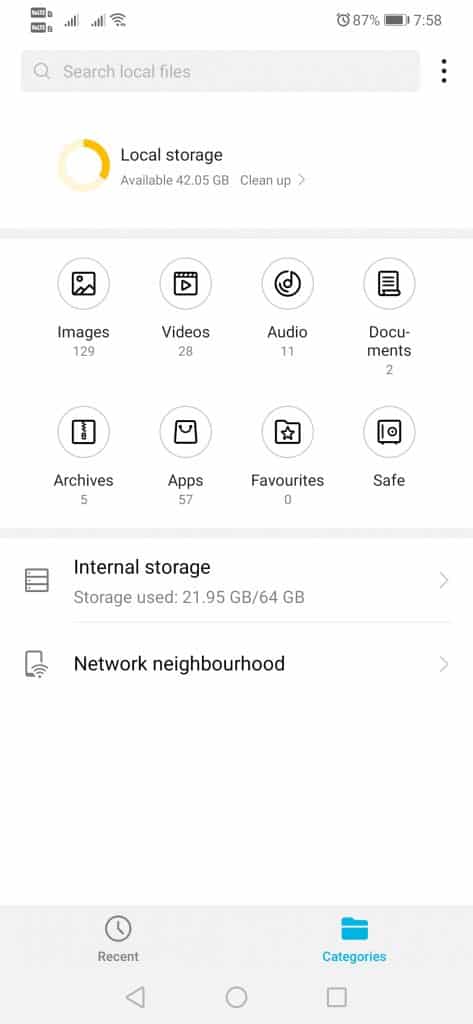
3. lépés: A következő oldalon keresse meg és engedélyezze a “Rejtett fájlok megjelenítése” lehetőséget.
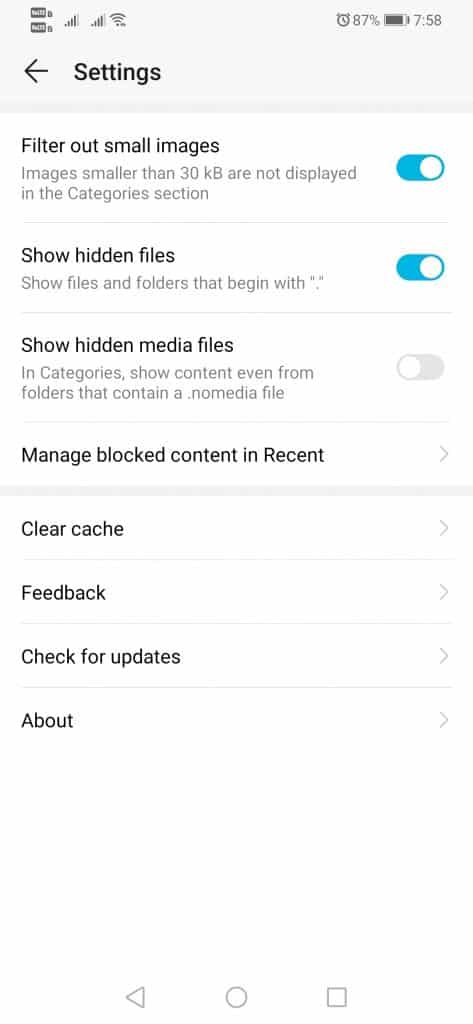
Ez az, kész! Most már láthatja a rejtett fájlokat az alapértelmezett fájlkezelőn keresztül. Ha telefonján nincs lehetőség rejtett fájlok megjelenítésére, akkor kövesse a következő módszereket.
A Fájlkezelő alkalmazások használata – Es File Explorer
Itt egy nagyszerű fájlböngészőt fogunk használni, amely lehetővé teszi az összes olyan rejtett fájl megtekintését, amelyeket nem láthat az alapértelmezett állományfájlkezelőben. Az Intéző használatával sok olyan dolgot is megtehet, ami egyszerűen lehetetlen a stock fájlkezelőben. A folytatáshoz kövesse az alábbi lépéseket.
Az ES File Explorer szolgáltatásai:
-
Fájlkezelő: – Ez a fájlfelderítő jobban kezeli az összes fájlt, mint például a kivágás/másolás/beillesztés és a rendszermappák feltárása az Android-eszközön.
-
Alkalmazáskezelő: – Könnyedén kezelheti az alkalmazásokat ebben a felfedezőben, például eltávolítást és biztonsági mentést stb.
-
Távoli fájlkezelő: Könnyedén kezelheti a fájlokat távolról az eszközökön keresztül.
-
Beépített ZIP és RAR támogatás: Lehetővé teszi a ZIP fájlok tömörítését és kicsomagolását, a RAR fájlok kicsomagolását és titkosított (AES 256 bites) ZIP fájlok létrehozását.
- Rejtett (rendszer) fájlok és mappák megtekintése.
1. lépés. Először is töltse le és telepítse ezt a nagyszerű Android fájlkezelőt ES File Explorer fájlkezelő.
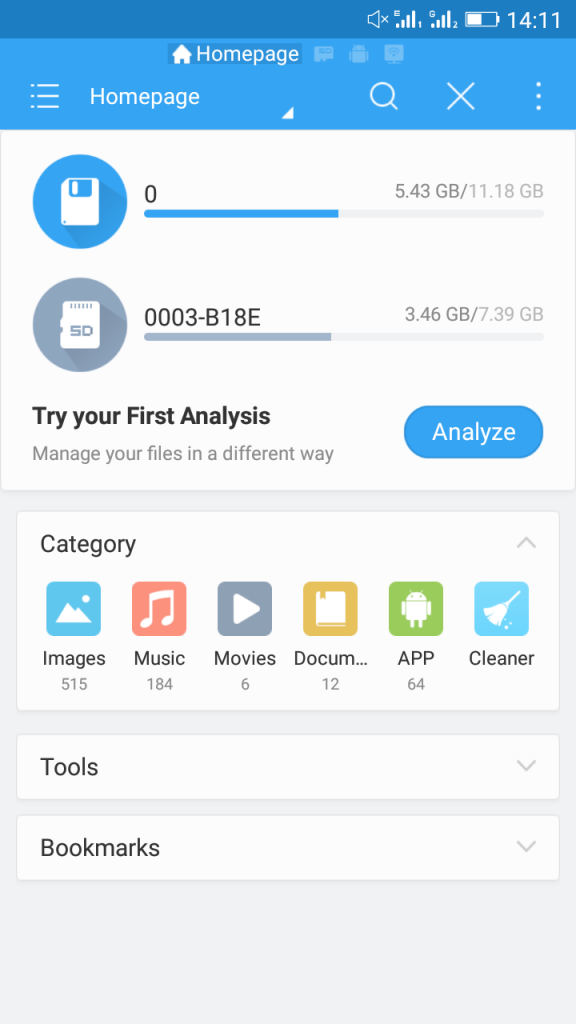
2. lépés: Most nyissa meg az alkalmazást, húzza az ujját balról jobbra az alkalmazásban, majd válassza az Eszközök lehetőséget.
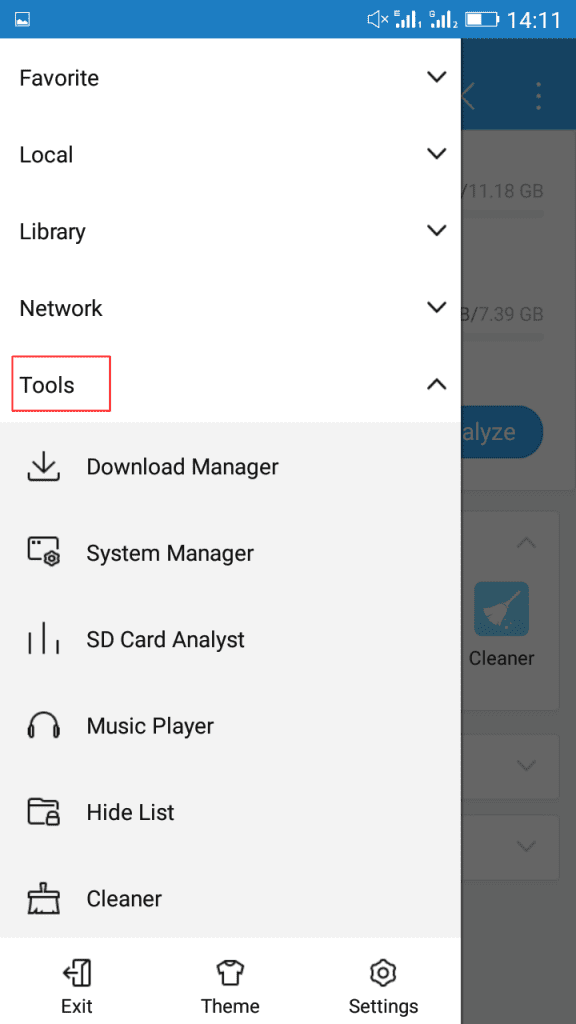
3. lépés. Most görgessen lefelé, és engedélyezze a Rejtett fájlok megjelenítése lehetőséget.
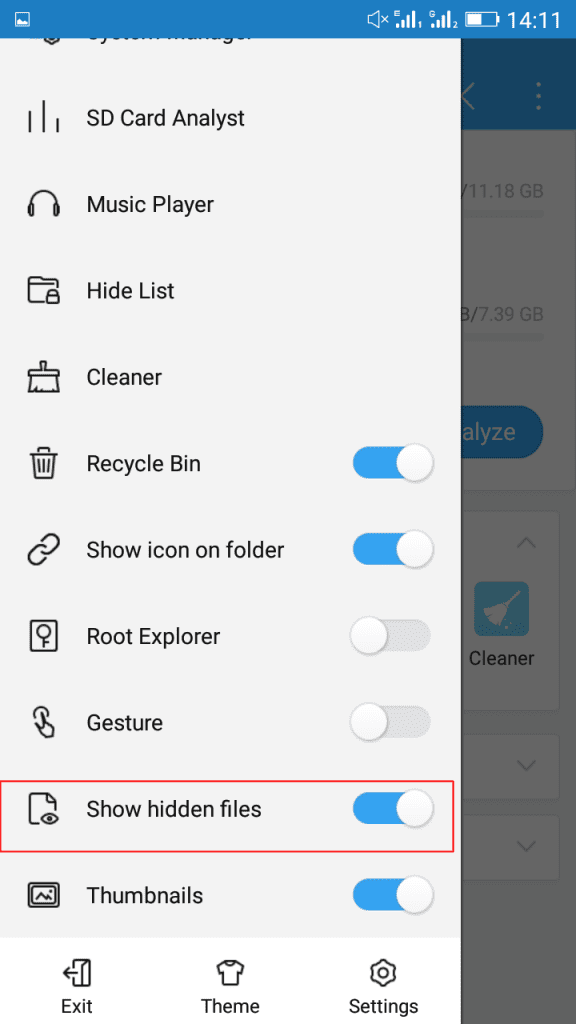
4. lépés. A rendszerfájlokat és mappákat is felfedezheti, ha a gyökérmappához navigál, és ott sok rejtett fájlt fog látni.
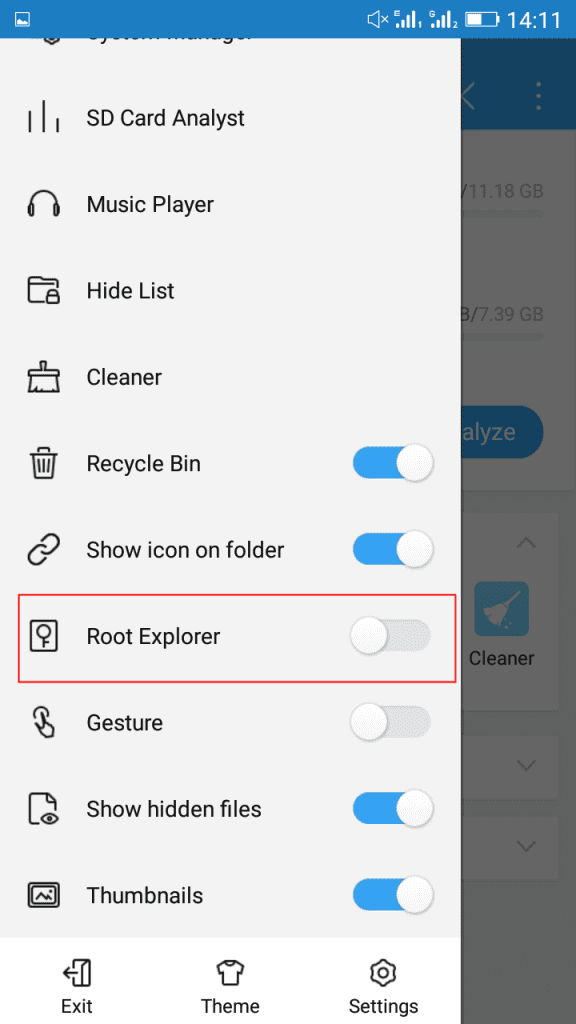
Ez az! kész, most könnyedén kezelheti az összes fájlt és mappát jobban Android-eszközén.
Az Astro fájlkezelő használata:
1. lépés. Először is le kell töltenie és telepítenie kell ezt a nagyszerű Android fájlkezelőt Astro fájlkezelő.
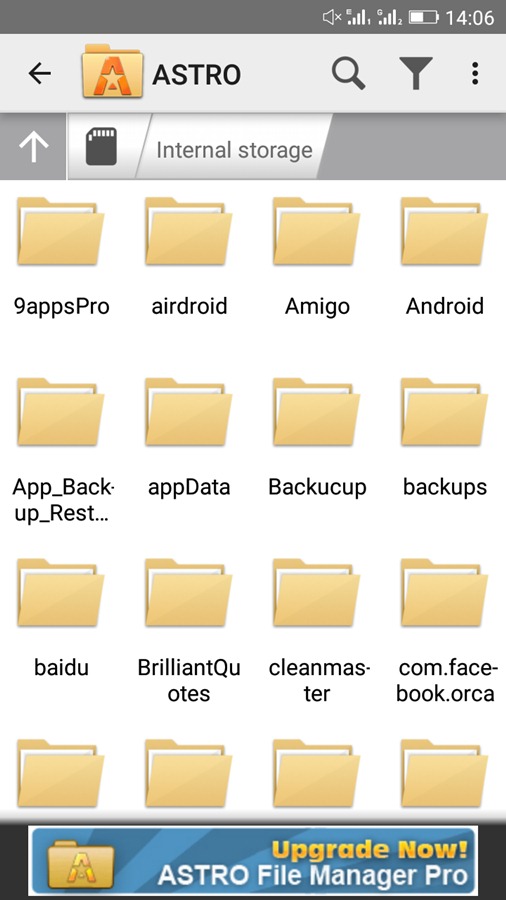
2. lépés Most kattintson a képernyő jobb felső sarkában található három pontozott jelre, majd válassza a „Nézetbeállítások” lehetőséget.
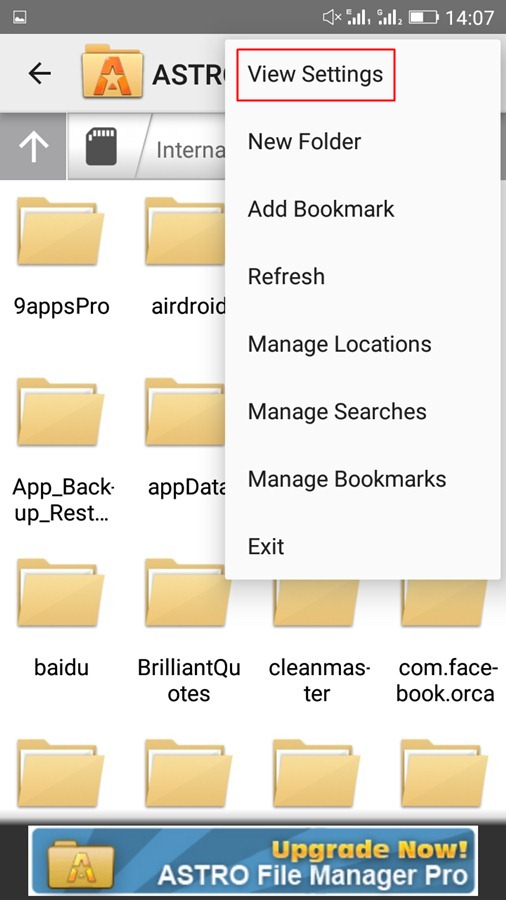
3. lépés. Most két két fület láthat: „Alap” és „Speciális”. Meg kell érintenie a „Speciális” lapot

4. lépés. Most sok lehetőséget fog látni. itt engedélyeznie kell a „Rejtett fájlok megjelenítése” opciót.
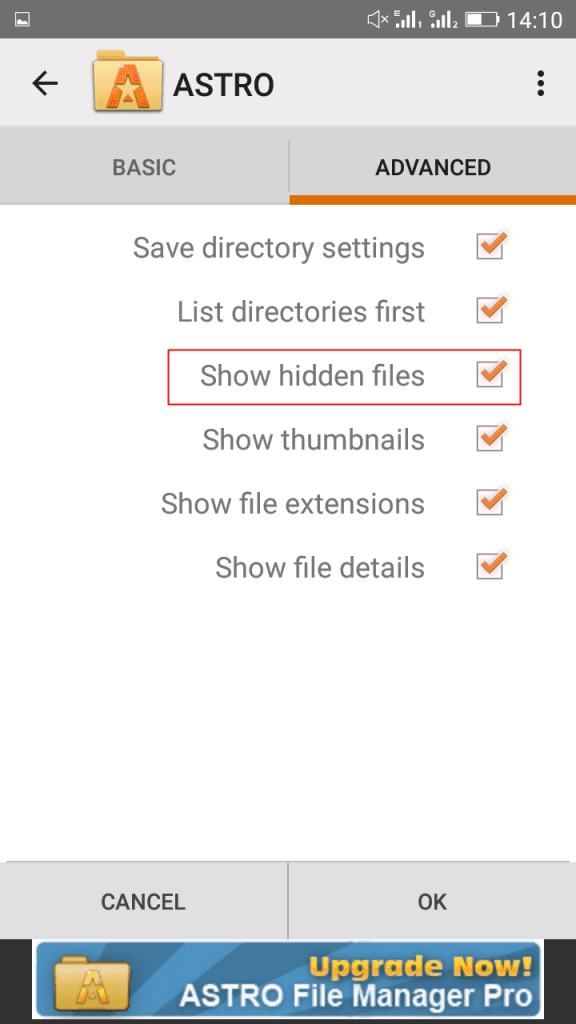
Ez az! készen van, könnyedén kezelheti az összes fájlt és mappát jobban az Android készülékén.
Tehát a fentiekben minden a Rejtett fájlok és mappák megtekintéséről szól Androidon. Ezzel könnyedén kezelheti és megtekintheti az összes rejtett fájlt és mappát az Androidon, és eltávolíthatja azokat a fájlokat, amelyek csak extra terhelést jelentenek az Android tárhelyén. Remélem tetszik, oszd meg továbbra is. Hagyjon megjegyzést alább, ha ezzel kapcsolatban bármilyen kérdése van.